誰かが「ファイルをドラッグアンドドロップするだけ」と言ったとき、あなたはスマートフォンのことを考えませんか?そうですね、iOS 15は、iPhoneの新しいドラッグアンドドロップジェスチャ機能でそれを変えようとしています。
はい、写真アプリからテキストや画像を選択して、たとえばiMessageのチャットのテキストフィールドに直接ドロップできるようになりました。iPhoneのアプリ間でファイルやテキストをドラッグアンドドロップする方法を見てみましょう。
iPhoneのアプリ間でファイルをドラッグアンドドロップします
それはまだ開発段階にありますが、この機能は本当にうまく機能しますが、それをトリガーするための正確なジェスチャーを理解する必要があります。
この機能を使用する場合は、iPhoneがiOS15で実行されている必要があります。無料の開発者アカウントを必要とせずに、パブリックベータがiOS15開発者ベータをリリースまたはインストールするのを待つことができます。実例を示すために、写真アプリから写真をドラッグしてiMessageアプリに貼り付けます。
1.写真アプリを開き、[最近]に移動します。ここで、ドラッグしたい画像をタップしないでください。代わりに、画像のサムネイルを長押しして、[プレビュー]ポップアップメニューを表示します。
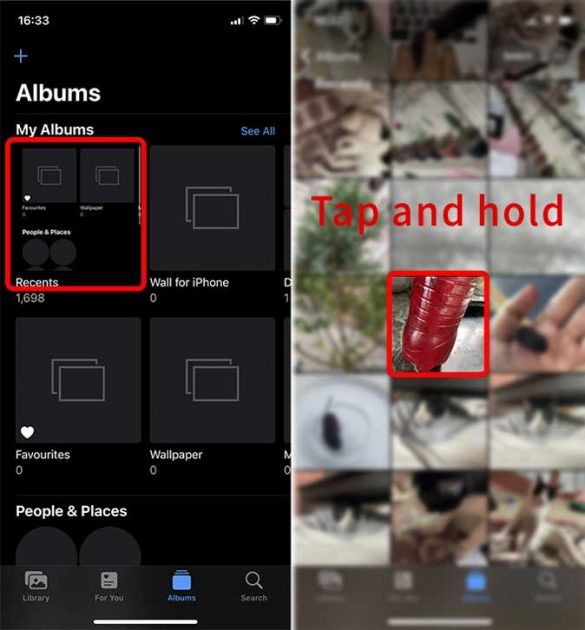
2.次に、画像を押し続け、画像を少し上にドラッグして、ドラッグモードを有効にする必要があります。移動できる半透明の画像サムネイルが表示されます。もう一方の手で下から上にスワイプして家に帰ります。
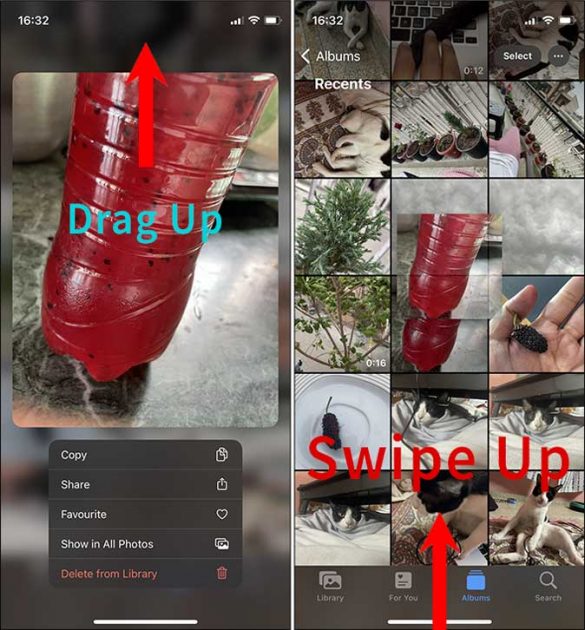
3.次に、写真をドロップするアプリに移動します。このガイドではiMessageアプリを選びました。画像を保持している指が押し下げられたままであることを確認してください。そうしないと、ドラッグジェスチャをもう一度繰り返す必要があります。
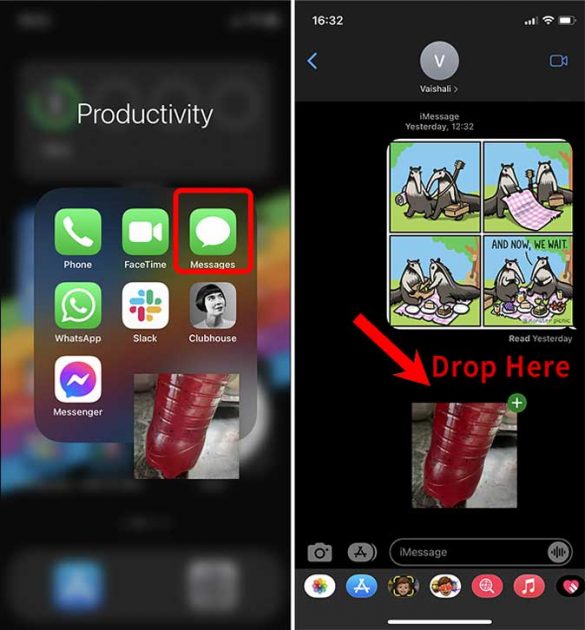
もう一方の手でメッセージアプリを開き、連絡先を選択します。チャットエリアの任意の場所にファイルをドロップするだけで、テキストバーに自動的に表示されます。
4. [送信]をタップします。おめでとうございます。iOS15を実行しているiPhoneでドラッグアンドドロップをマスターしました。
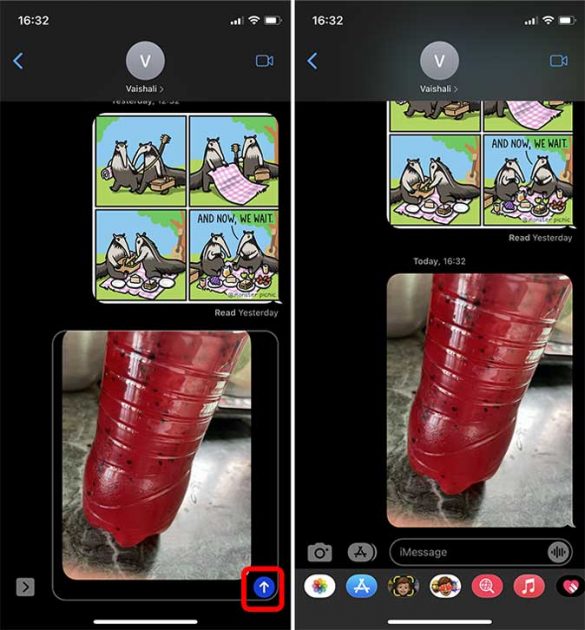
これは、iOS15のドラッグアンドドロップ機能を最初から最後までたどるGIFです。
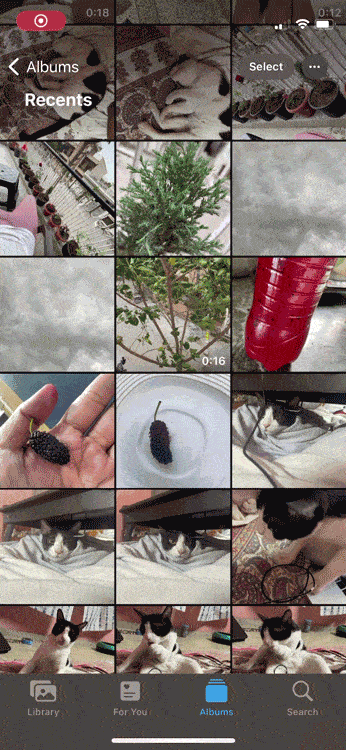
iOS15のドラッグアンドドロップ機能の制限
私はiPhoneのこの機能が大好きですが、完璧ではありません。1つ目はアプリのサポートです。開発者がAPIを採用し、この機能を組み込むには時間がかかります。たとえば、写真からInstagram DMに画像をドロップすることはまだできず、Instagramがそれを採用するまでは、古い方法に頼らざるを得ません。
この機能のもう1つの制限は、互換性です。アプリがファイルを解析できない場合、アプリ間でドラッグアンドドロップすることはできません。たとえば、PDFをファイルアプリからGmailアプリに新しいメールでドロップすることはできませんでしたが、ネイティブのメールアプリは問題なくサポートしています。
まとめ
これは、アプリ間でiPhoneにファイルやテキストをドラッグアンドドロップするためのすばやく簡単な方法でした。
前述のように、この機能はまだ開発段階にあり、安定したiOS 15でリリースされると、アプリ間で画像を送信するだけでなく、はるかに多くのことができるようになります。iPhoneに何をドラッグアンドドロップしますか?Twitterで教えてください。


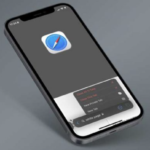
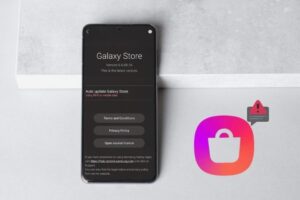

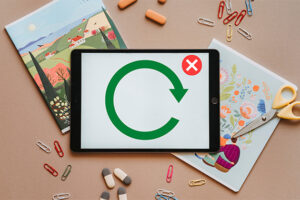


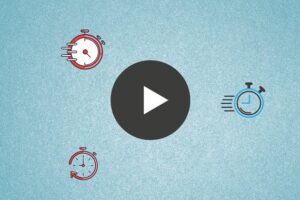
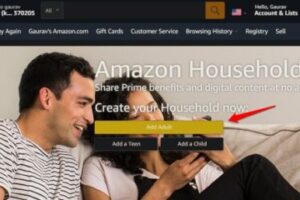






コメントを残す